Comment débloquer un ordinateur Windows 10 sans mot de passe
Vous avez oublié votre mot de passe Windows 10 et vous vous demandez comment débloquer un mot de passe Windows 10 afin de pouvoir vous y connecter à nouveau ? Cet article va vous donner les solutions pour débloquer votre mot de passe Windows 10 en quelques minutes.
Voyons donc comment débloquer Windows 10 sans mot de passe.
- 1ère méthode. Débloquer le mot de passe Windows 10 d’un compte Microsoft
- 2ème méthode. Débloquer un mot de passe Windows 10 avec Windows Password Reset
- 3ème méthode. Débloquer un mot de passe Windows 10 avec la réinitialisation
1ère méthode. Débloquer le mot de passe Windows 10 d’un compte Microsoft
Le compte Microsoft est la meilleure solution pour la réinitialisation de mot de passe Windows 10 si vous vous avez oublié votre mot de passe. Il fut un temps ou oublier son mot de passe Windows 10 était un gros problème et 90% des personnes ne trouvaient pas de solution à part réinstaller Windows, et bien évidemment, cela effaçait toutes leurs données. Heureusement, nous vivons aujourd’hui dans un monde où l’on peut très facilement trouver des solutions pour tout type de problème en effectuant une simple recherche.
C’est la même chose pour Windows, avec les mises à jour de Windows 95/98/XP à Windows 10, tout est devenu plus facile et efficient. Microsoft permet maintenant à ses utilisateurs de se connecter avec leur compte Microsoft, et dans le cas où ils oublient leur mot de passe Windows 10 ils peuvent se connecter à Windows avec leur compte Microsoft. Lorsque vous oubliez votre mot de passe Windows 10, cliquez simplement sur l’option vous permettant de vous connecter avec le mot de passe de votre compte Microsoft. L’image ci-dessous le montre.
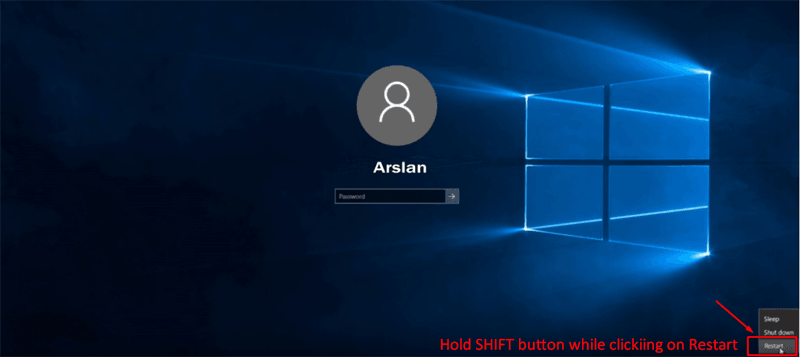
Mais si vous avez oublié le mot de passe de votre compte Microsoft, vous devrez alors réinitialiser le mot de passe de votre compte Microsoft afin d’accéder à nouveau à vos données. La procédure de récupération de mot de passe est très simple et se fait en quelques étapes. Voici comment débloquer Windows 10 avec un compte Microsoft.
Vous devez simplement aller sur la page de réinitialisation de mot de passe Microsoft. Pour cela, vous devez:
- Avoir une bonne connexion internet.
- Avoir accès à votre adresse email.
- Avoir accès à votre téléphone si vous n’avez pas d’email.
Dans la première fenêtre, il vous sera demandé de renseigner votre adresse email, tapez-la puis cliquez sur « Next ».
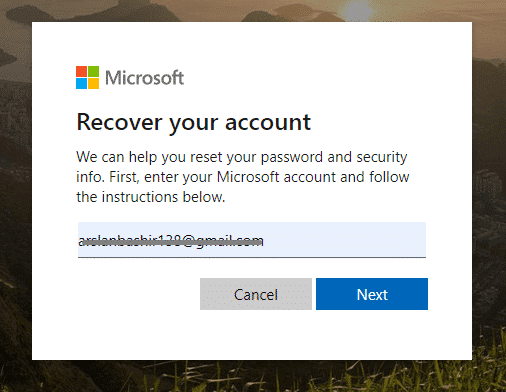
Vous devez maintenant vérifier votre adresse email afin de prouver que celle-ci est toujours valide. Vous pouvez recevoir un code de confirmation sur votre adresse email ou numéro de téléphone de récupération.
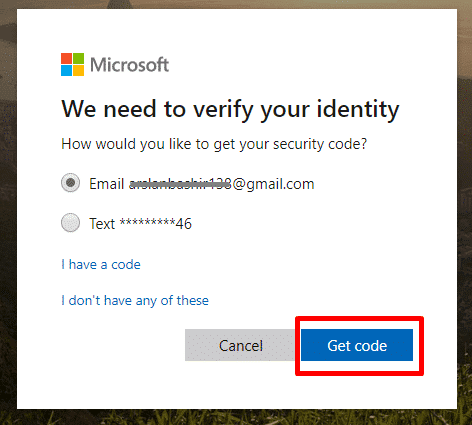
Comme vous pouvez le voir, nous avons ici choisi l’option de récupération par email, mais vous pouvez aussi choisir la deuxième option si elle vous convient. Après l’avoir choisie, cliquez sur « Next. »
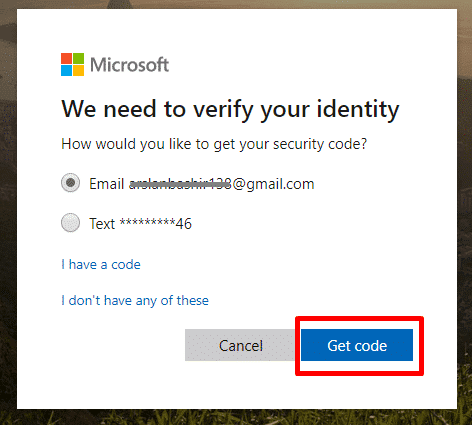
Vérifiez votre boîte mail pour voir le code de confirmation que vous avez reçu. Si vous avez choisi l’option de récupération par téléphone, vérifiez vos SMS.
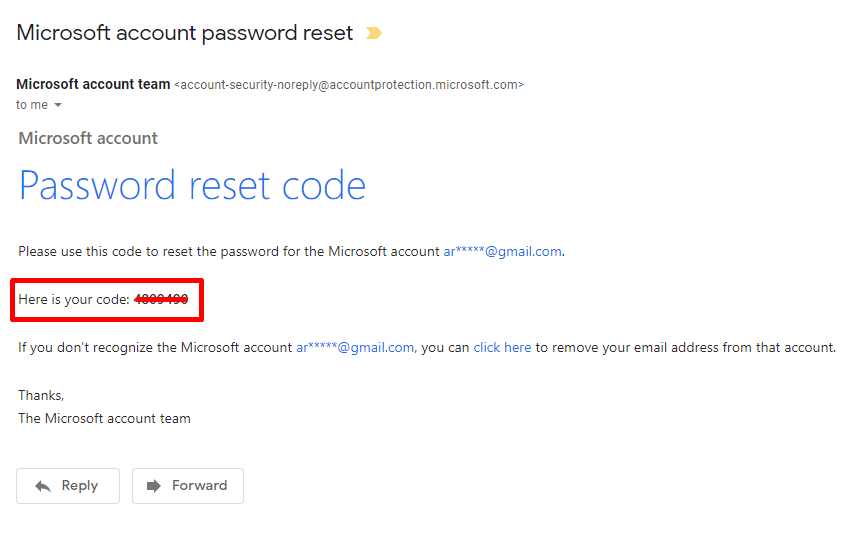
Retournez sur la page de réinitialisation de mot de passe Microsoft puis tapez le code de confirmation.
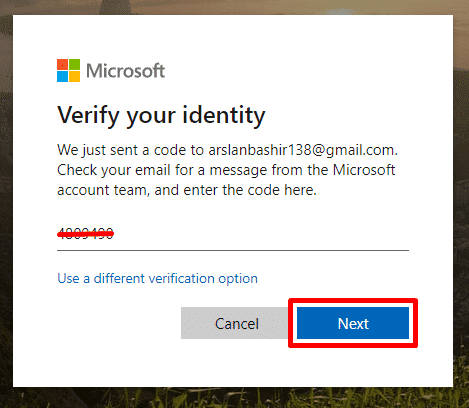
Tout est fait, vous pouvez maintenant définir un nouveau mot de passe puis le confirmer.

Et voilà, le mot de passe de votre compte Microsoft est désormais réinitialisé et vous pouvez maintenant vous connecter à Windows 10 avec votre nouveau mot de passe.
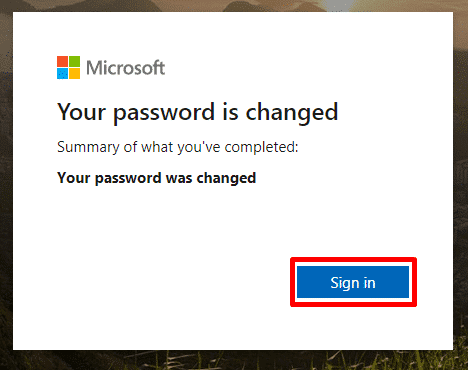
2ème méthode. Débloquer un mot de passe Windows 10 avec Windows Password Reset
Windows Password Reset est le meilleur outil pour débloquer un mot de passe Windows 10, vous n’aurez pas besoin de connaissances spécifiques pour l’utiliser. Non seulement il débloque votre mot de passe Windows 10, mais il vous permet aussi de créer un nouveau compte. Windows Password Reset vous permet de récupérer vos comptes administrateur ou locaux sans avoir à réinstaller Windows. Un CD/DVD ou clé USB sera utilisé(e) pour créer un disque de réinitialisation de mot de passe Windows.
Nous vous recommandons Windows Password Reset car il s’agit du logiciel de récupération de mot de passe Windows le plus rapide et fonctionne parfaitement.
Fonctionnalités:
- Super efficace avec un taux de réussite de 100%.
- Restaure les mots de passe de tous les comptes administrateurs et locaux.
- Récupère le mot de passe d’un compte administrateur sur Windows Server 2000/2003/2008.
- Crée un nouveau compte sans avoir à se connecter à Windows.
- Il peut retirer un compte Windows.
- Récupère un mot de passe Windows 10 avec un CD/DVD ou clé USB bootable.
- Facile et rapide.
- Protection des données garantie à 100%.
- Compatible avec toutes les versions de Windows.
- Récupère les mots de passe de tout ordinateur, tel que Dell, HP, Acer, IBM, Sony, Lenovo, ASUS, etc.
Voyons comment débloquer un mot de passe Windows 10 avec Windows Password Reset.
Vous pouvez télécharger la version d’essai et l’installer sur un ordinateur accessible afin de créer un disque de réinitialisation de mot de passe.
Télécharger AcheterQuand vous lancerez le logiciel, vous verrez une fenêtre comme celle-ci, vous demandant de choisir entre un CD/DVD et une clé USB. Les deux donnent le même résultat, choisissez celui qui vous convient.
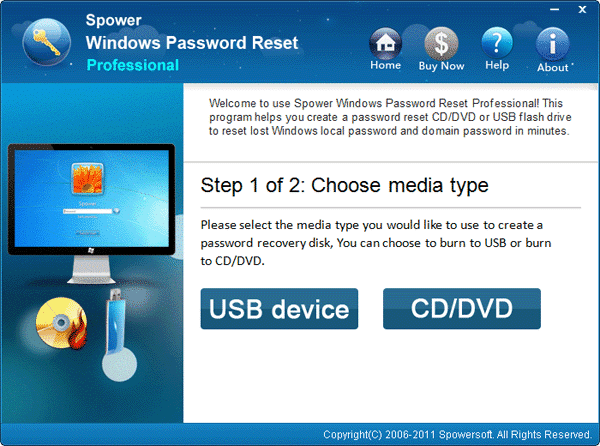
Si vous choisissez « CD/DVD », insérez un CD/DVD afin de continuer. Puis cliquez sur « Begin burning ».

Si vous choisissez « USB drive », branchez une clé USB afin de continuer. Puis cliquez sur « Begin burning ».
Une notification vous indiquera la fin de la gravure. Retirez la clé USB ou le CD/DVD de l’ordinateur, branchez-le/la sur l’ordinateur bloqué puis démarrez-le. Appuyez directement sur la touche vous permettant d’accéder au menu de démarrage. Sélectionnez votre clé USB ou CD/DVD puis attendez le redémarrage.

Ensuite, dans Windows Password Reset, choisissez votre version Windows puis votre compte utilisateur bloqué, cliquez sur « Reset » et enfin sur « Reboot » pour redémarrer l’ordinateur.

Il ne vous reste plus qu’une seule étape avant de finir, cliquez sur « Yes » afin de redémarrer votre ordinateur.
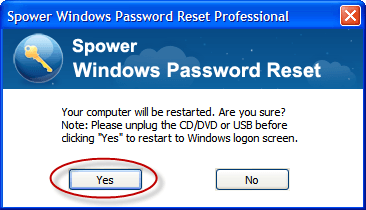
Et voilà, vous pouvez désormais vous connecter à votre compte Windows 10 sans mot de passe et accéder à vos données. Depuis le panneau de configuration, vous pourrez aussi définir un nouveau mot de passe.
3ème méthode. Débloquer un mot de passe Windows 10 avec la réinitialisation
L’une des autres méthodes pour débloquer un mot de passe Windows 10 est d’utiliser l’une de ses propres fonctionnalités qui est la réinitialisation, dans le cas où cela ne vous embête pas de perdre vos données. Si vous vous demandez comment réinitialiser Windows 10 ou comment débloquer un mot de passe Windows 10 en le réinitialisant, suivez ce tutoriel.
Premièrement, essayez à nouveau de vous rappeler de votre mot de passe. Si vous ne vous en souvenez toujours pas, cliquez sur le bouton d’arrêt en bas à droite. Cliquez sur « Restart » mais maintenez la touche « Shift » enfoncée avant de cliquer et pendant que vous cliquez sur « Restart », sinon il ne se passera rien.
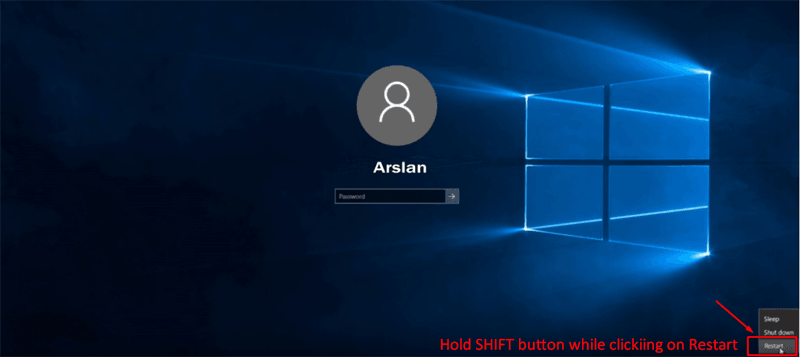
Parmi les différentes options, cliquez sur « Troubleshoot ».

La réinitialisation est l’option que nous allons utiliser, cliquez donc sur « Reset this PC ».
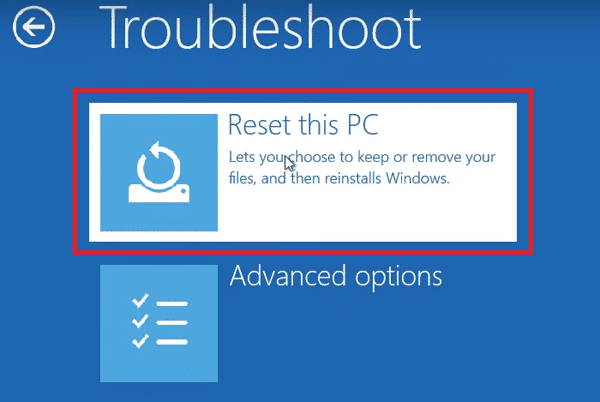
Dans l’écran suivant, vous pourrez soit choisir « Keep my files » afin de conserver vos données et les récupérer après la réinitialisation, soit cliquer sur « Remove everything » si vous ne souhaitez pas conserver vos données.
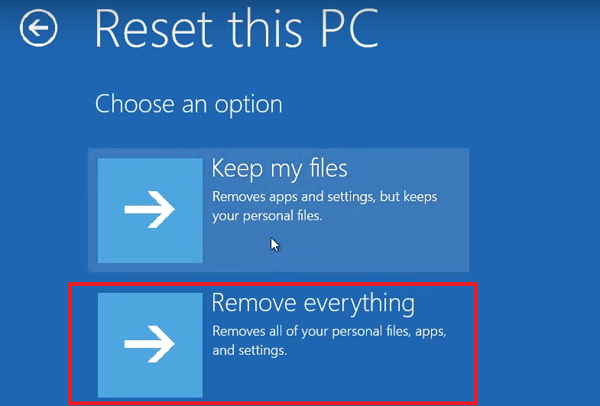
Choisissez les données que vous souhaitez conserver ou effacer, faites votre sélection puis choisissez entre « Just remove my files » et « Fully clean the drive ».
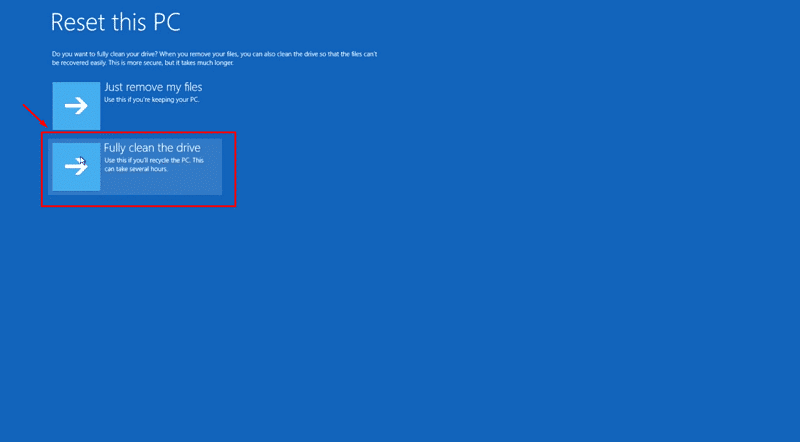
L’ordinateur va commencer la réinitialisation de Windows 10 selon vos choix. Si vous avez choisi de tout effacer, cela prendra un peu plus de temps pour réinitialiser Windows 10. Attendez que Windows finisse la réinitialisation et vous pourrez vous connecter à Windows 10.
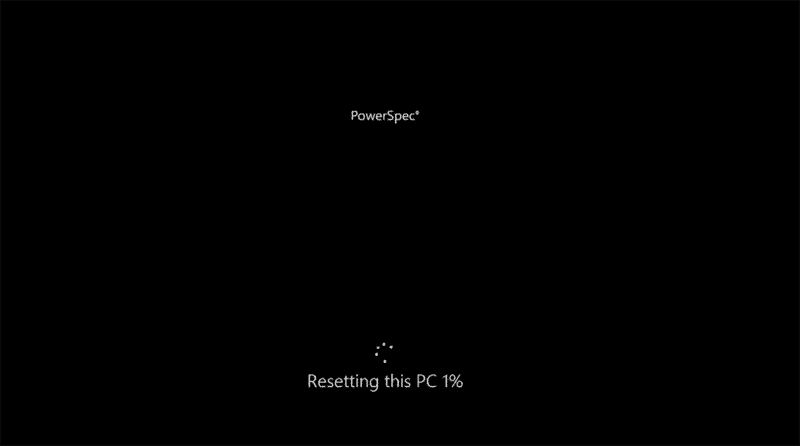
Conclusion:
Après avoir lu cet article, vous devriez maintenant être en mesure de débloquer votre mot de passe Windows 10 par vous-même. Nous avons parlé de 3 différentes méthodes de récupération de mot de passe Windows 10. Si vous vous êtes connecté à Windows 10 avec un compte local et que vous ne souhaitez pas réinitialiser votre ordinateur afin de ne pas perdre vos données, utilisez Windows Password Reset afin de débloquer Windows 10 sans mot de passe instantanément.
Télécharger Acheter